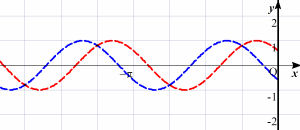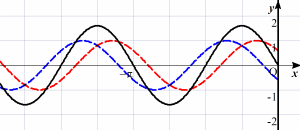単位円の円周上を動く点は,中心角をθとすれば, roll(θ) で表されました。ですから,
P = roll(2πt)
としておけば,t=0 から t=1 の間に,点Pは円を1周します。ちなみに,
P = (cos t, sin t)
としても結果は同じです。さらに,
Q = roll(2kπt)
とすれば,QはPのk倍の速さで動きます。
この2点を結んで,tを0から1まで動かします。
以下では,kの値を変えるごとに,t = 0 から 1 まで,自動で描いてくれるスクリプトを紹介します。
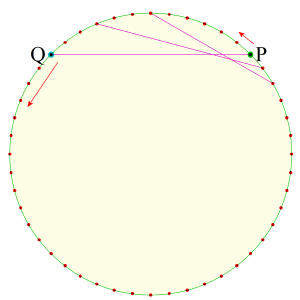
on k change
t :=0
Calc
ClrAImg
SetColor(L1,hsl(rnd(1),1,0.5)
for t :=0 to 1 step 1/200
Draw
next t
パラメータkの変化でスクリプトを実行
パラメータt の初期化
計算を実行
残像の消去
きれいな色をランダムに付ける
バラメータt を 0から 1まで、1/200刻みで変化させて図形を描く
メモエリアに[Draw]というボタンができますから,それをクリックします。
あるいは,パラメータkを変化させます。
きれにな模様が描かれていきますよ。
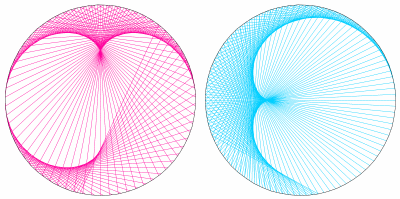
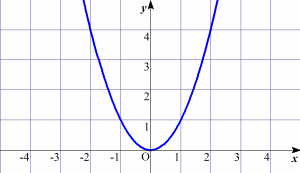
 鳥のように優雅に,とはいきませんが・・・
鳥のように優雅に,とはいきませんが・・・